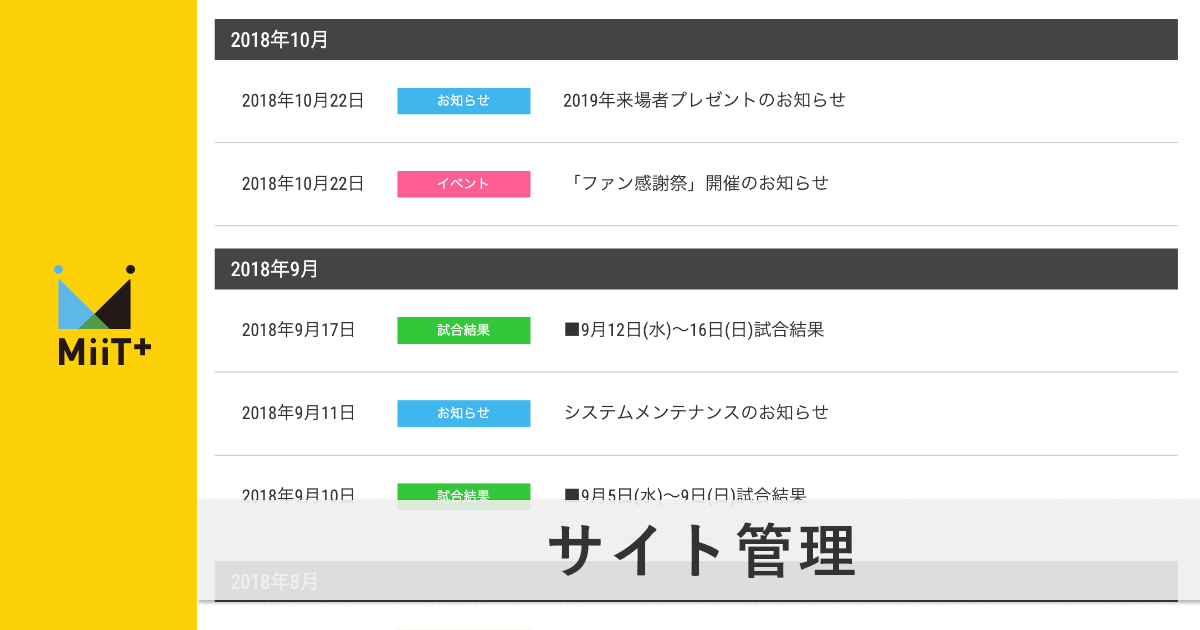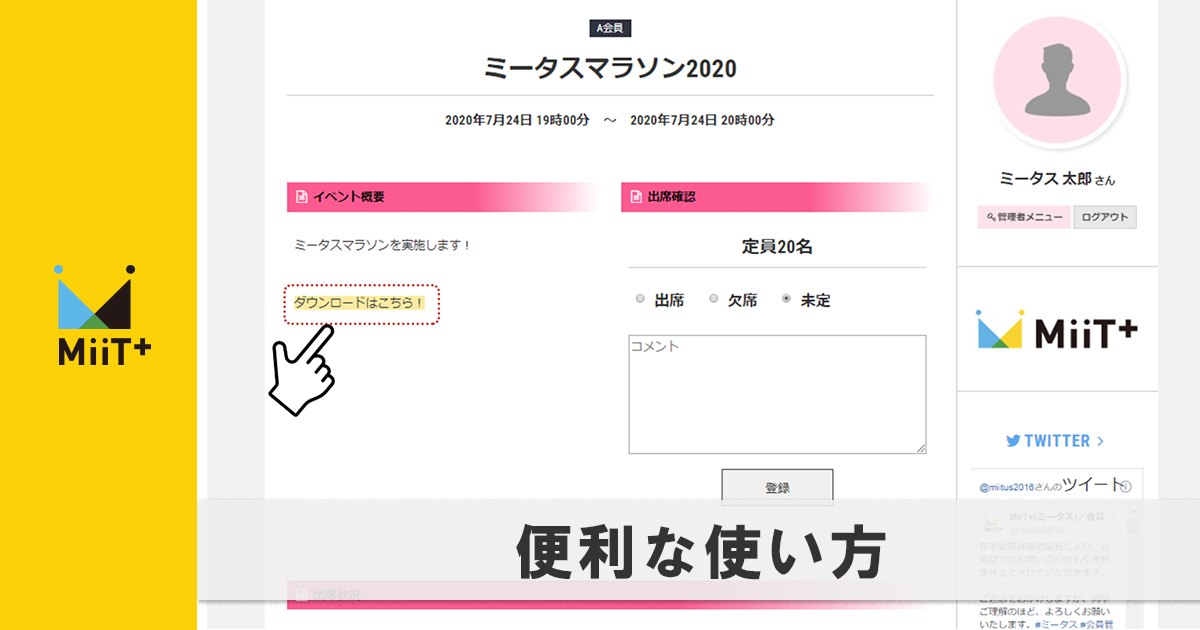ファビコン(サイトアイコン)を作って団体ページに設定する方法
タブに表示されているアイコンのことをファビコン(サイトアイコン)と言います。
![]()
複数のタブを開いてWebページの閲覧しているときや、ブックマークした際に表示され、ひと目見てどのサイトか区別できます。
会員様が団体ページに頻繁にアクセスする団体様は設定しておくのがオススメです。
ファビコンのアイコンはJPGやPNG等の画像形式ではなく.ico形式のアイコンを用意する必要があります。
JPGやPNG等の形式からICO形式に変換するオンラインツールはいろいろとありますが、その中から今回は以下サイトを使用して変換してみます。
ファビコンにする画像を用意してください。
https://ao-system.net/favicon/
※MiiT+と「ファビコン favicon.icoを作ろう!」は関連性はございません。
1.「16×16用画像ファイルを選択」「32×32用画像ファイルを選択」「48×48用画像ファイルを選択」全てに用意した画像を選択します。
2.「favicon.ico 作成」のボタンをクリックします。
3.マルチアイコンが作成されます。プレビューが画面下の方にも表示されますので確認します。問題なければ「ダウンロード」をクリックします。
※上記の方法だと、16、32、48pxに対応したマルチアイコンが作成されますが、ファイルサイズが20kbを超えてしまう場合は、対応サイズを減らして作ってみてください。
ダウンロードしたら早速MiiT+の団体管理画面から登録してみましょう。
![]()
「サイト管理」→「画面設定」のページから、「サイトアイコン」にダウンロードしたファイルを登録します。
実際に団体ページを更新してご確認ください。
小さい画像になってしまうので、あまり細かいものは見えにくくなってしまいます。
簡単に作ることができますので、いろいろな画像でお試しいただければと思います!